目录
2.conda create --name 虚拟环境名称 python=python版本。
3.创建好后,输入 conda activate 虚拟环境名称,会转到虚拟环境中。
4.接下来,就可以下载tensorflow了,这里建议下载gpu版本的(并行运行,快一些)。
2.可以输入inter,找到interpreter,add添加新的版本和虚拟环境。
3.可以创建一个新的项目,选择虚拟环境的python.exe
4.虚拟环境,选择anaconda下的conda.exe应用,点击load,使用上面创建的虚拟环境tensorflow。
前言
建议先下载并安装好anaconda。
如果你还没有安装,可以观看下面这篇文章。
也可以直接在文件中下载。
正文
下载前的准备
注:这里以下载anaconda为基础进行的操作,不想下载的可以选择性跳过。
1.在菜单键后,在目录中选择下面的prompt,双击进入。
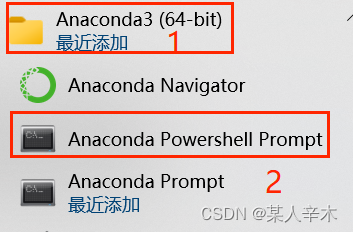
进入界面后,我们就可以进行下载tensorflow。
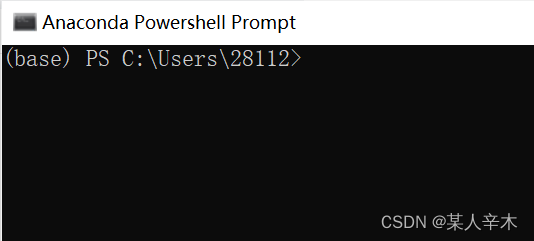
2.conda create --name 虚拟环境名称 python=python版本。
![]()
接下来会显示需要你的选择yes or no,输入y就可以了。
3.创建好后,输入 conda activate 虚拟环境名称,会转到虚拟环境中。
之后,我们就可以进行下载包了。
可以先检查一些pip的版本,pip版本保持19以上就可以了,一般不设置版本,默认下载的就是最新的版本。
4.接下来,就可以下载tensorflow了,这里建议下载gpu版本的(并行运行,快一些)。
注:2.5.0是版本,可以不设置,但是tensorflow与python是有版本对应的,要注意。
如果没有下载cuda与cudnn,又要下载tensorflow-gpu,那就要下载了。
后面的地址可以加快下载速度。
也可以下载cpu版本。
经过实践,但是我觉得没必要上面这么下载!!!
根本没必要这样下载cpu版本的。直接在pycharm中
没下载,tensorflow会爆红,直接alt+enter下载。
最后,在图形化工具中,我使用的是pycharm。
当然,vscode也是可以的。
配置pycharm的环境
1.点击file下的setting。
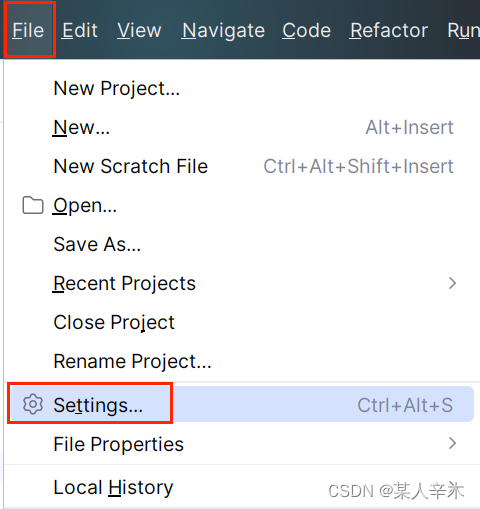
2.可以输入inter,找到interpreter,add添加新的版本和虚拟环境。
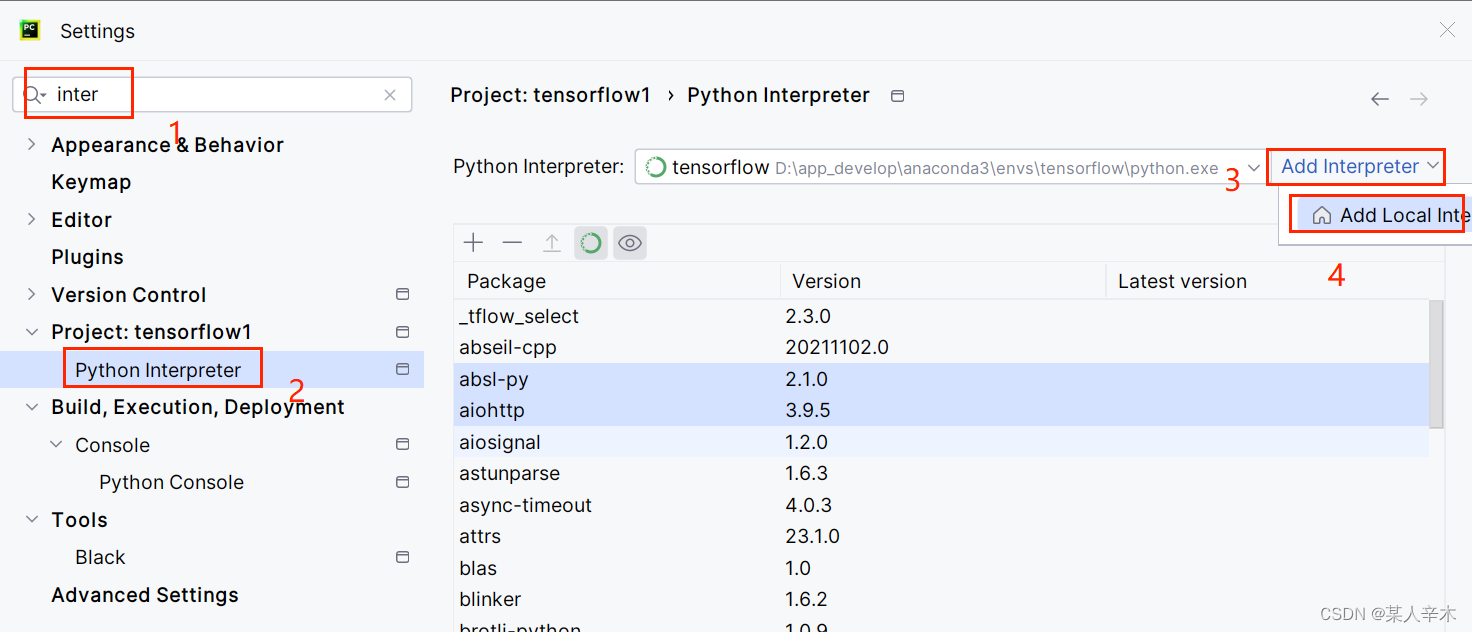
3.可以创建一个新的项目,选择虚拟环境的python.exe
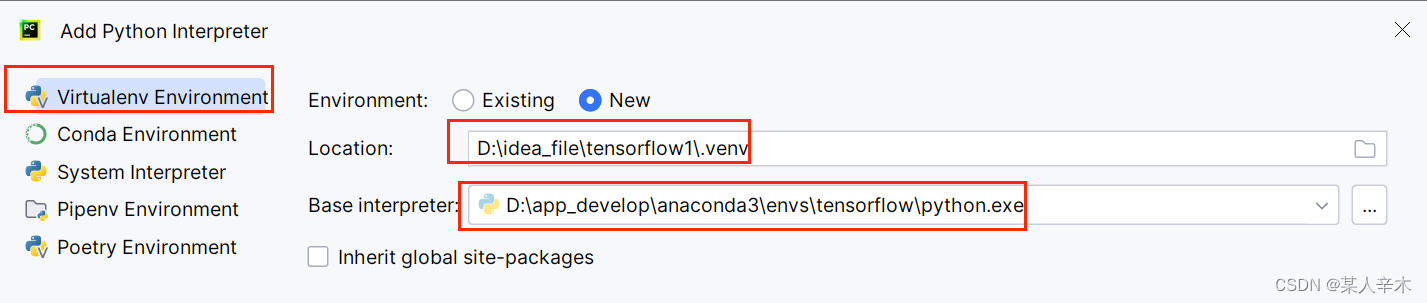
4.虚拟环境,选择anaconda下的conda.exe应用,点击load,使用上面创建的虚拟环境tensorflow。
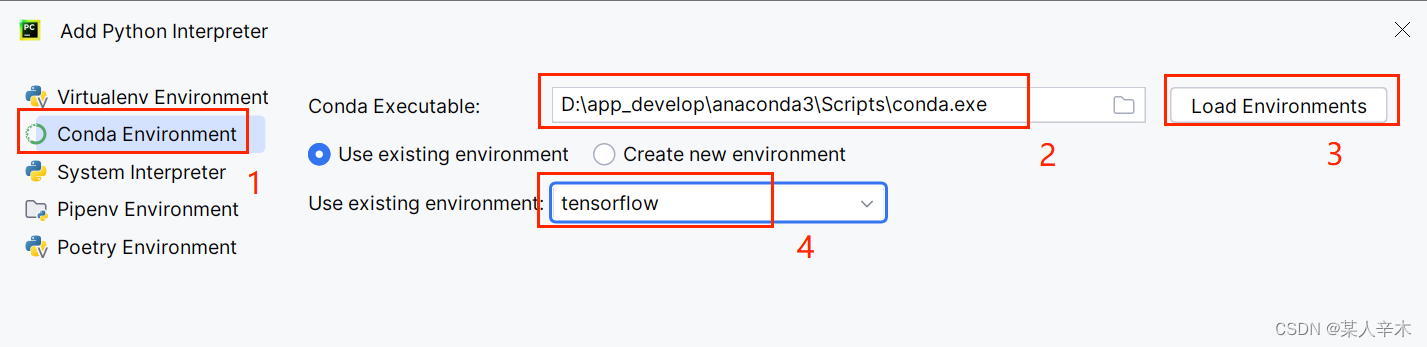
点击ok后,就可以进行操作了。
5.创建一个py文件,运行下面的代码。
import tensorflow as tf
tf.test.is_gpu_available()
print(tf.__version__)
会显示版本就说明成功了。
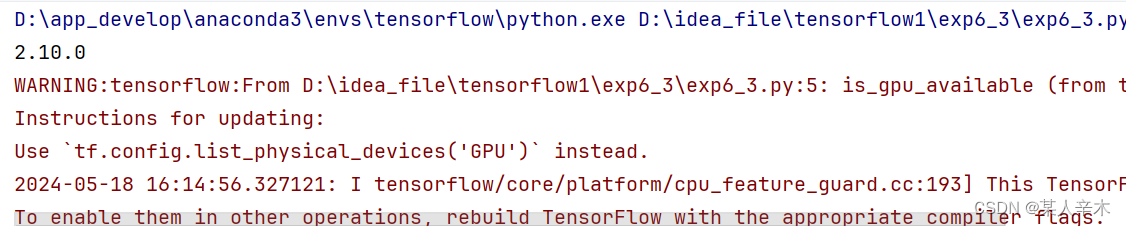
希望我的文章对你有所帮助!!!


发表评论